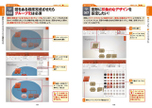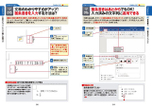ビジネスOfficeスキルこれだけ! Excel & PowerPoint & Word & Office365 頻出ワザ&便利テク 2019/2016/2013/2010
- 著作者名:ビジネスOfficeこれだけ編集部
-
- 書籍:1,738円
- 電子版:1,738円
- A5:288ページ
- ISBN:978-4-8399-6856-4
- 発売日:2019年03月14日
- 備考:入門
内容紹介
仕事で使うWord・Excel・PowerPointのスキルがこれ一冊で身につきます!Office2019にも対応!
「4月から社会人だけどパソコンなんてほとんど触ったことがない」
「新しい職場で急にOfficeソフトを使う機会が増えた」
「プライベートでOfficeソフトを触っているけど仕事だとどんなスキルが求められるのかわからない」
そんな方々にぴったりの一冊です。
本書はOfficeソフトの中でも特にビジネスで利用頻度の高いWord・Excel・PowerPointのスキルをまとめた本です。
どのソフトも多機能で様々なことができるので、何ができればいいのか迷ってしまいますね。その中でも仕事で使えるスキルだけを厳選して、
★:これだけは必ず覚えておきたい頻出ワザ
★★:覚えておくとトクする便利テク
★★★:同僚・上司から一目置かれる応用ワザ
の三段階に分けてギュッと一冊にまとめました!
たとえば、Excelなら、
・「001」のような3桁の数字を入力する
・特定のセルの日本語入力を常にオンにする
・指定範囲の最大値や最小値を簡単に計算する
PowerPointなら、
・スライドマスターを利用してまとめて書式を変更する
・段落が増えると自動的にフォントが小さくなるのを防ぐ
・スライドのデザインを変更する
Wordなら、
・先頭のアルファベットが勝手に大文字にならないようにする
・行頭に小さい「ゃ」「っ」がこないようにする
・アウトライン表示を利用して効率よく長文を作成する
など、職場で必ず求められることになるスキルがすべて身に付きます。
その他にもパソコンの基本操作や、Office365の活用方法まで掲載しています。
職場によってOfficeのバージョンが異なるということもありますが、本書はOfficeのバージョンは2010/2013/2016と最新の2019まで幅広く対応しているのでこれ一冊でどんな職場でも大丈夫!
これからOfficeソフトを触ることになるすべての人に是非手に取ってほしい一冊です。
充実のラインナップに加え、割引セールも定期的に実施中!
商品を選択する
| フォーマット | 価格 | 備考 | |
|---|---|---|---|
| 書籍 | 1,738円 | ||
| 1,738円 | ※ご購入後、「マイページ」からファイルをダウンロードしてください。 ※ご購入された電子書籍には、購入者情報、および暗号化したコードが埋め込まれております。 ※購入者の個人的な利用目的以外での電子書籍の複製を禁じております。無断で複製・掲載および販売を行った場合、法律により罰せられる可能性もございますので、ご遠慮ください。 |
||
目次
Windowsの基本操作スキル001 基本中の基本操作! Windowsでアプリを起動する
スキル002 使い終わったら片付けよう。アプリを終了する
スキル003 よく使うアプリを素早く起動! タスクバーにピン留めする
スキル004 パソコン内のファイルを見よう。エクスプローラーのウィンドウを開く
スキル005 非表示の場合はこうして表示! ナビゲーションウィンドウをカスタマイズする
スキル006 作業のしやすさがグンとアップ! 複数ウィンドウを操作する
スキル007 よく使う機能をクイックアクセスツールバーに追加する(Windows10のみ)
スキル008 フォルダー内のファイルの表示方法と並び順を変更する
スキル009 パソコンの中の整理整頓に。新規フォルダーを作成する
スキル010 Office操作の基本をマスター! リボンを操作する
スキル011 より細かな設定をしよう。ダイアログボックスを開く
Chater1 Excelの必須スキル
Section1 ブックとシートを自在に操る基本ワザ
スキル001 Excelを使いこなす前に画面や「ブック」「シート」を理解!
スキル002 仕事で渡すExcelファイルはシート見出しの名前や色を修正
スキル003 複数のシートにまとめてデータを入力できる効率アップワザ!
スキル004 使わないシートは隠してジャマにならないようにしよう
スキル005 セルの内容を間違えて変更しないようにするには?
スキル006 シートを保護してデータが変更されるのを防ぐ
スキル007 ブックが改ざんされるのを防ぐにはパスワードを設定!
スキル008 「001」といった3桁の数字がうまく入力できない
スキル009 「4月1日」のような日付を入力するにはどうする?
スキル010 メールアドレスやURLがリンクになってしまう!?
スキル011 複数のセルに同じデータを一括入力できるとうれしい!
スキル012 小数点を自動追加してスピーディに数字を入力
スキル013 Excelを使いこなすなら必須! 連続したデータを入力する
スキル014 オリジナルの連続データを登録するには?
スキル015 すぐ上や左にあるセルと同じデータを速攻で入力する
スキル016 セルへの入力を確定したあとは右のセルへ移動したい!
スキル017 特定のセルで日本語入力が常にオンになると効率的!
Section2 思い通りの表を作るセルの編集と書式ワザ
スキル018 広大なシートを使いこなす! 広い範囲を選択したい
スキル019 シート・表・行・列の単位でセルを素早く選択するには?
スキル020 数式が入力されたセルだけをまとめて選択できると便利!
スキル021 思い通りの表を作る第一歩! 行や列を挿入・削除するには
スキル022 移動する方向に注意しよう! 表の中でセルを挿入・削除
スキル023 作業の妨げになる行や列は一時的に隠しておく
スキル024 セルの移動やコピーを正しく行うには?
スキル025 コピーしたセルを表内の別の場所に挿入したい!
スキル026 作成したあとでも大丈夫! 表の行と列を瞬時に入れ替え
スキル027 非表示にしたはずの行や列もコピーされてしまう
スキル028 Excelの広大なシートから特定のデータを探し出すには
スキル029 同じ誤りが何カ所にも散見! まとめて一気に修正したい
スキル030 1つのセルに入力したデータを複数のセルに分けたい!
スキル031 資料作成の仕上げは罫線を引いて表を見やすく!
スキル032 罫線を細かくカスタマイズ! 1本ずつ追加・削除する方法
スキル033 罫線の色や種類にこだわって魅せる表を目指そう
スキル034 文字列の左右揃えや上下揃えを指定して見やすく配置する
スキル035 セル内では文字列を改行して読みやすくするのが鉄則
スキル036 複数のセルを1つに結合する! 表のタイトルを見栄えよく作成
スキル037 数値にはカンマや円記号を付けるのがセオリー
スキル038 数値をパーセント表示して比率や割合を表すテクニック
スキル039 小数点以下の桁数を揃えて整理されたデータで見せる
スキル040 「○台」といった独自の単位を自動的に追加するテクニック
Section3 作業を効率化する数式と関数ワザ
スキル041 いきなり数値の平均や合計を聞かれてもサッと答えるには?
スキル042 Excelの数式を身に付けるなら四則演算から覚えよう
スキル043 数式をほかのセルにコピー! 省エネ操作で使い回そう
スキル044 ムダな作業を極力減らす! 複数セルに数式を一気に入力
スキル045 数式の参照先が変わったら正しく計算できなくなった
スキル046 列または行のみ参照先を固定! 九九の表を例に理解しよう
スキル047 計算を手軽に行う[オートSUM]一定期間の売上を合計するには
スキル048 全商品の一定期間の売上は? 表全体の合計を求めたい!
スキル049 社内の英語テストの結果からスピーディに平均点を算出
スキル050 数値入力されたセルの個数から受験者数を算出したい
スキル051 指定範囲の最大値や最小値を手軽に求めるには?
スキル052 数式で参照しているセル範囲を修正するにはどうする?
スキル053 関数名や演算子に誤りが! 数式の内容を正すには
スキル054 関数が使われた数式の修正に[関数の引数]画面を活用!
スキル055 セルに数式そのものを表示して一気にチェックしたい
スキル056 数式を修正した際に計算結果の更新を手動で行う
スキル057 別のシートの計算結果を利用して資料を作りたい!
スキル058 計算結果だけを利用したいのに数式がコピーされてしまう
スキル059 複数セルに入力されたデータを1つのセルにまとめる便利ワザ
スキル060 Excelでビジネスを促進! 関数入力のキホンから覚えよう
スキル061 使い方に慣れてきた関数はセルにそのまま直接入力!
スキル062 関数の計算結果を引数に指定! 条件に合ったら合計を算出する
スキル063 指定した条件によって行う処理を変えたい場合は?
スキル064 ほかの表に入力したデータを取り出して活用したい!
スキル065 売上金額の合計を一気に算出! 縦横をまとめて計算するには
Section4 説得力を上げるグラフワザ
スキル066 資料の説得力をアップ! グラフ作成のキホンを覚えよう
スキル067 内容に合った種類を選ぼう! 棒グラフを折れ線グラフに変更
スキル068 グラフを作成したあとにデータの対象範囲を変えたい!
スキル069 必要に応じて新しいデータをグラフに追加するには
スキル070 グラフを別のシートに移動してグラフだけを表示したい
スキル071 情報をしっかり伝えるためにグラフの外観をまとめて設定
スキル072 グラフの縦軸と横軸が示す内容をわかりやすく伝えたい
スキル073 グラフの凡例は見やすい位置に移動しておこう
スキル074 編集時に欠かせない基本操作! グラフの要素を選択するには
スキル075 縦の目盛線を表示してデータを区別しやすくしたい
スキル076 大きい数字は見やすさ優先! 縦軸の単位を100万にしよう
スキル077 作り込んだグラフの書式はテンプレートにして使い回す
スキル078 数値データが欠けている際に折れ線グラフをつなぐには?
Section5 意外と軽視しがちな印刷ワザ
スキル079 作成した資料を印刷する前にプレビューで必ず最終チェック
スキル080 プリンタ出力のキホン操作! 表示中のシートを印刷するには
スキル081 印刷イメージを意識しながら文書の編集を行うテクニック
スキル082 文書が1ページに収まらない! 余白のサイズを調整するには
スキル083 用紙のサイズや縦横の向きを設定してから印刷しよう
スキル084 シートの一部をプリント! 印刷する範囲を指定したい
スキル085 表の区切りのいい位置で改ページを指定するには
スキル086 文書の内容を削らず規定のページ数に収める方法
スキル087 複数ページにまたがる表は見出し行を全ページに表示!
スキル088 ヘッダーやフッターを挿入して文章の情報を表示したい
Chater2 owerointの必須スキル
Section1 まずはコレから! 必須操作と効率ワザ
スキル001 覚えておけば操作がスムーズ! owerointの画面構成
スキル002 プレゼン作成のための最初の1歩
スキル003 特定のスライドを一瞬で選択するワザ
スキル004 プレースホルダーって何? どう使うの?
スキル005 スライドマスターを使わないと二度手間三度手間
スキル006 スライドのレイアウトは標準で11種類も!
スキル007 レイアウトの変更は内容に応じて臨機応変に
スキル008 レイアウトがぐちゃぐちゃに! いっそ最初から
スキル009 スライドの移動はスライドの流れに合わせて
スキル010 似たようなスライド作成はコピーが効率的
スキル011 タイトルはセンター揃え、長文は両端揃えが見やすい
スキル012 縦書きはタイムスケジュールやワークフローに大活躍!
スキル013 箇条書きの階層を自由自在に操る
スキル014 段落が増えると勝手にフォントが小さくなるのはヤメテ?!
スキル015 行の途中で文字位置を揃えたい
スキル016 段落の前後は行間隔を空けぎみが見やすい
スキル017 強調したい単語は一部の文字の書式変更で目立たせる
スキル018 書体やスタイルをまとめてササッと設定したい
スキル019 テキストがあふれた! 自動で2枚のスライドに分けよう
スキル020 構成を作るには「アウトライン」が便利
スキル021 アウトラインで階層をすばやく変更したい
スキル022 プレゼンの原稿を書いておく専用の場所がある
Section2 センス不要! スライドデザインのルール
スキル023 デザインはカンタンにレベルアップできる
スキル024 背景が濃すぎるバリエーションの活用(2010以外)
スキル025 図形の枠線や塗りつぶしだけって変更できるの?(2010以外)
スキル026 スライドのフォントはプレゼンの主題に合わせて
スキル027 スライドの背景色はやっぱり白がいい!?
スキル028 背景に色をつけるならグラデーションがベスト
スキル029 スライド番号を入れておくと万一のときに役立つ
スキル030 全スライドに会社のロゴマークを入れるには?
スキル031 何十個もの行頭文字や段落書式をすべて変更できる?
スキル032 新しいマスターはどうやって作るの?
スキル033 作成したスライドマスターを適用するには
スキル034 自分のオリジナルレイアウトを常に使いたい
スキル035 作成したレイアウトをクリック1つで適用できる
スキル036 作成したテーマをテンプレートとして保存するには
Section3 図形とSmartArtでカンタン視覚化ワザ
スキル037 すべては基本図形の組み合わせ! 四角形、丸、線を描く
スキル038 地図の線や図解の四角など同じ図形を何度も描くには?
スキル039 縦横の線を表示させてキレイな図形を描ける!
スキル040 図形を同じ中心点から描く同心円は意外と出番が多い
スキル041 同じ図形はD+C+ドラッグで水平・垂直コピー
スキル042 複数の図形を目立たせるワザ! 背景を描いて重なり順を変更
スキル043 情報の視覚化の基本! 図形内に文字を入力
スキル044 縦長の図形には文字をどうやって入れればいいの?
スキル045 図をキレイに見せるにはとにかく揃えまくるべし
スキル046 図をある程度完成させたらグループ化は必須
スキル047 図形に印象的なデザインを設定したい!
スキル048 図形にグラデーションを設定するには
スキル049 図形を一瞬で洗練された印象にする半透明ワザ
スキル050 プレゼンといえば図解! 一瞬で図表を作成するワザ
スキル051 SmartArtにササッと文字を入力したい!
スキル052 箇条書きはとにかくいったんSmartArtに変換してみる
スキル053 階層構造をスッキリ表せる組織図を作成するには
スキル054 組織図に図形を追加したい!
スキル055 パソコン内の画像を挿入したら必ずトリミングしよう
スキル056 時代は動画! 動画を挿入するには
Section4 文字より重要な表とグラフの活用ワザ
スキル057 視覚化のスタンダード「表」をカンタン作成
スキル058 プレースホルダーがない場所でも表を挿入
スキル059 表のデザインはスタイルから選ぶだけ
スキル060 タイトル行や最初の列は強調が鉄則
スキル061 表を作った後から行や列を挿入するには?
スキル062 複数セルの見出しはていねいに結合しよう
スキル063 似たような表は移動しながらコピーで効率アップ
スキル064 やっぱりExcelで作成した表を入れたい
スキル065 数値の表は一歩進んでグラフにしよう
スキル066 グラフ作成後にデータを編集するには
スキル067 グラフのタイトル付けは忘れちゃならない
スキル068 円グラフの凡例はできるだけデータラベルに
スキル069 合計も同じグラフに含めるには複合グラフ
スキル070 Excelグラフはそのまま貼り付けOK
Section5 あなたの発表をより良くするアニメーションと印刷ワザ
スキル071 スピーチに合わせて箇条書きをレベルごとに表示
スキル072 棒グラフのアニメーションは全体または項目ごと
スキル073 プレゼンはスタートが肝心! スライドショーの実行
スキル074 トラブル後の再開時には、選択したスライドから実行
スキル075 スライドショーを途中で終了するワザはトラブル時に役立つ
スキル076 ショートバージョン作成に便利! 目的別スライドショー
スキル077 目的別スライドショーの順番は後から入れ替え、削除できる
スキル078 目的別スライドショーを実行するにはどうやるの?
スキル079 対面プレゼンにはフルサイズで1スライドずつ印刷
スキル080 配付資料には1ページに複数のスライドを印刷
スキル081 左に3スライド、右はメモ欄の配付資料の作り方
スキル082 配布資料に日付やスライド番号を挿入するには?
スキル083 「禁再配布」などのオリジナルの文言を入れたい
Chater3 Wordの必須スキル
Section1 文字入力がサクサク進む定番ワザ
スキル001 Wordを使いこなす前に画面の構成を理解しておこう
スキル002 先頭の「the」が「The」に自動変換されるのを止めたい
スキル003 別々のところにある文字列を複数選択するには?
スキル004 複数の文字列をコピーして文書中で使い回す方法
スキル005 コピーした文字列を貼り付け先と同じ書式にしたい
スキル006 文書の訂正箇所に二重取り消し線を引きたい
スキル007 名前や専門用語は間違いなく読めるようにふりがなを付ける
スキル008 文書中に出てきた難解な用語は割注を使って解説しよう
スキル009 よく使う署名や住所などは素早く入力できるように登録!
スキル010 登録したクイックパーツを文書に速攻で挿入したい!
スキル011 会社名や作成者名などの情報が繰り返し登場する場合は?
スキル012 「文書のプロパティ」の文字列はまとめて変更できる!
Section2 文書のデザインセンスを磨く実践ワザ
スキル013 縦書きの文書を作成したら数字が横向きになってしまった
スキル014 行頭に小さい「ゃ」「っ」がこないよう見栄えにこだわる!
スキル015 文章のわかりやすさがアップ! 箇条書きを入力する方法は?
スキル016 箇条書きはあとからでもOK! 入力済みの文字列に適用できる
スキル017 好みのフォントや文字サイズを新規文書の既定にしたい!
スキル018 メールアドレスやURLが青い文字になるのを避けるには
スキル019 文字の間隔を広げたり狭めたりするにはどうする?
スキル020 見た目を揃えるのに便利! 任意の範囲に文字を均等配置
スキル021 よく使う書式はスタイル登録! カンタンに繰り返し利用できる
スキル022 適用したスタイルを修正すると書式がまとめて変更される!
スキル023 オリジナル作成のスタイルをほかの文書でも使い回したい!
スキル024 改行すると書式が継承される! 設定をまとめて解除するには
スキル025 段落の前後に間隔を空けて文書の区切りをわかりやすく!
スキル026 文章のセオリー通りに段落の先頭を1文字下げるには
スキル027 箇条書きでも便利に使える! 段落に通し番号を振るには
スキル028 改ページの位置を自動で調節! 文書全体を見栄えよく整えよう
Section3 文書の説得力がアップする画像・図形・表&グラフワザ
スキル029 文字だけの文書では味気ない! 資料画像を加えて目を引くには
スキル030 回り込ませた文字列と画像の間隔は見栄えよく調整しておく
スキル031 重なった上下を入れ替えたい! 隠れた図形を前面に表示する
スキル032 複数のパーツを組み合わせた図形は描画キャンバス上で作成
スキル033 印象のいい図形に仕上がる! 縦横の位置をキレイに整列
スキル034 まとめて操作できるように図形が完成したらグループ化!
スキル035 込み入った図形はどうする!? 組織図を素早く作成する方法
スキル036 データを入力したあとでも文字列を表に変換したい!
スキル037 ひと手間で見栄えがよくなる! 行の高さや列の幅を揃えよう
スキル038 入力するデータが増えた列や行を追加して対処しよう
スキル039 セルを結合・分割すれば複雑なレイアウトの表が完成!
スキル040 セルに網かけや色を付けるとタイトル行がしっかり目立つ!
スキル041 表の体裁を整えるなら必須! 罫線を削除するにはどうする?
スキル042 表の見た目はWordにおまかせ! しっかり整えて先方にアピール
スキル043 何ページにもまたがる表だと内容が見にくくなってしまう
スキル044 意外と悩む!? 作成した表を上下2つに分ける方法
スキル045 あのExcelの表が使いたい! そのままWordに貼り付けよう
スキル046 Excelのグラフを使うにはそのまま貼り付けてOK!
Section4 長文作成で威力を発揮する効率ワザ
スキル047 あとあと便利! ページ数の多い文書は見出しを設定するべし
スキル048 スクロール操作は面倒なので目的の見出しに素早くジャンプ
スキル049 段落ごと躊躇なく入れ替え! 文書の構成を思い切り見直そう
スキル050 アウトライン表示で長文の作成にひたすら向き合う
スキル051 アウトラインレベルを利用して全体の組み立てを固める
スキル052 ときどき構成を振り返ろう! 気軽に段落の階層を上げ下げ
スキル053 文章の適材適所を目指す! 段落をまとめて移動するには
スキル054 時短が進む! 見出しに章番号や節番号を自動で追加したい
スキル055 皆が参照しやすいように図や表に通し番号を付加する
スキル056 マジメに作ると手間がかかる! 目次を自動で生成する方法
スキル057 索引作りから解放されたい! まずは対象の文字列を登録
スキル058 人力だと手間のかかる索引を自動で書き出せたらうれしい
Section5 資料を配布するときに重要な印刷ワザ
スキル059 どのように印刷される? 印刷プレビューは要チェック!
スキル060 違うサイズの用紙に合わせる! 拡大・縮小して印刷したい
スキル061 複数のページを1枚に印刷して配付資料をコンパクトに!
スキル062 同じ内容の文書を宛名だけ変えてまとめて印刷したい
スキル063 安易に流用されないようDFファイルとして配布したい
Chater4 Office 365の必須スキル
スキル001 常に最新のOfficeが使える「Office 365」とは?
スキル002 ファイルの共有やバックアップに! 「OneDrive」とは?
スキル003 OneDrive利用の第一歩! OneDriveにサインインする
スキル004 大きなファイルのやり取りもOK! 他者とファイルを共有する
スキル005 C内のフォルダーと同じ感覚でOK! OneDriveにファイルを保存する
スキル006 重要なフォルダーをバックアップする
スキル007 ビジネスに必須の連絡ツール! 受信メールを確認する
スキル008 新規、返信を使い分けよう。メールを作成・送信する1
スキル009 文書や写真を送信しよう。メールにファイルを添付する
スキル010 自動挿入で楽々! 署名を作成・利用する
スキル011 メールの作成をスピードアップ! Outlookに連絡先を追加する